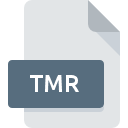
TMRファイル拡張子
Apimac Timer Document
-
DeveloperApimac Intuitive Software
-
Category
-
人気3 (2 votes)
TMRファイルとは何ですか?
TMRは、一般的にApimac Timer Documentファイルに関連付けられているファイル拡張子です。 Apimac Intuitive Softwareは、Apimac Timer Document形式の標準を定義しました。 TMRファイル形式は、 Mac OSシステムプラットフォームにインストールできるソフトウェアと互換性があります。 拡張子がTMRのファイルは、データファイルファイルに分類されます。 データファイルサブセットは、1326さまざまなファイル形式で構成されます。 TMRファイルの管理に推奨されるソフトウェアはApimac Timerです。 Apimac Timerというソフトウェアは、Apimacによって作成されました。ソフトウェアおよびTMRファイルに関する詳細情報を見つけるには、開発者の公式Webサイトを確認してください。
TMRファイル拡張子をサポートするプログラム
次のリストは、TMR互換プログラムを特徴としています。 他のファイル形式と同様に、TMR拡張子を持つファイルは、どのオペレーティングシステムでも見つけることができます。問題のファイルは、モバイルであれ固定であれ、他のデバイスに転送される場合がありますが、すべてのシステムがそのようなファイルを適切に処理できるわけではありません。
TMRファイルを開くには?
TMR拡張子を持つファイルを開くことができないことには、さまざまな原因があります。 幸いなことに、 TMRファイルに関する最も一般的な問題は、ITの深い知識がなくても、最も重要なことには数分で解決できます。 以下のリストは、発生した問題に対処するプロセスをガイドします。
手順1.Apimac Timerソフトウェアをインストールする
 TMRファイルを開いて操作する際の問題は、おそらく、マシンに存在するTMRファイルと互換性のある適切なソフトウェアがないことに関係しています。 この問題に対処するには、Apimac Timer開発者Webサイトにアクセスし、ツールをダウンロードしてインストールします。それは簡単です ページの上部には、サポートされているオペレーティングシステムに基づいてグループ化されたすべてのプログラムを含むリストがあります。 Apimac Timerをインストールしてダウンロードする最も安全な方法は、開発者のWebサイト(Apimac)にアクセスし、提供されたリンクを使用してソフトウェアをダウンロードすることです。
TMRファイルを開いて操作する際の問題は、おそらく、マシンに存在するTMRファイルと互換性のある適切なソフトウェアがないことに関係しています。 この問題に対処するには、Apimac Timer開発者Webサイトにアクセスし、ツールをダウンロードしてインストールします。それは簡単です ページの上部には、サポートされているオペレーティングシステムに基づいてグループ化されたすべてのプログラムを含むリストがあります。 Apimac Timerをインストールしてダウンロードする最も安全な方法は、開発者のWebサイト(Apimac)にアクセスし、提供されたリンクを使用してソフトウェアをダウンロードすることです。
ステップ2.Apimac Timerを最新バージョンに更新する
 オープニングTMRのファイルに問題がまださえApimac Timerをインストールした後に発生した場合、あなたがソフトウェアの古いバージョンを持っている可能性があります。開発者のWebサイトで、Apimac Timerの新しいバージョンが利用可能かどうかを確認してください。 ソフトウェア開発者は、製品の更新されたバージョンで最新のファイル形式のサポートを実装できます。 Apimac Timerの古いバージョンがインストールされている場合、TMR形式をサポートしていない可能性があります。 Apimac Timerの最新バージョンは後方互換性があり、ソフトウェアの古いバージョンでサポートされているファイル形式を処理できます。
オープニングTMRのファイルに問題がまださえApimac Timerをインストールした後に発生した場合、あなたがソフトウェアの古いバージョンを持っている可能性があります。開発者のWebサイトで、Apimac Timerの新しいバージョンが利用可能かどうかを確認してください。 ソフトウェア開発者は、製品の更新されたバージョンで最新のファイル形式のサポートを実装できます。 Apimac Timerの古いバージョンがインストールされている場合、TMR形式をサポートしていない可能性があります。 Apimac Timerの最新バージョンは後方互換性があり、ソフトウェアの古いバージョンでサポートされているファイル形式を処理できます。
ステップ3.Apimac Timer DocumentファイルをApimac Timerに関連付けます
Apimac Timer(最新バージョン)をインストールした後、それがTMRファイルを開くデフォルトのアプリケーションとして設定されていることを確認してください。 この方法は非常に簡単で、オペレーティングシステムによってほとんど変わりません。

Windowsのデフォルトプログラムを変更する手順
- マウスの右ボタンでTMRをクリックすると、オプションを選択するメニューが表示されます
- をクリックしてから、オプションを選択します
- 最後の手順は、オプションを選択して、Apimac Timerがインストールされているフォルダーへのディレクトリパスを指定することです。 あとは、常にこのアプリを使ってTMRファイルを開くを選択し、をクリックして選択を確認するだけです。

Mac OSのデフォルトプログラムを変更する手順
- 選択したTMRファイルを右クリックして、ファイルメニューを開き、 情報を選択します。
- [ 開く ]オプションを見つけます-非表示の場合はタイトルをクリックします
- リストから適切なプログラムを選択し、[ すべて変更... ]をクリックして確認します。
- 最後に、 この変更は、。TMR拡張子を持つすべてのファイルに適用され、ポップアップメッセージが表示されます。 [ 持続する ]ボタンをクリックして、選択を確認します。
ステップ4.TMRでエラーを確認します
ポイント1〜3にリストされている手順を厳密に実行しましたが、問題はまだ存在しますか?ファイルが適切なTMRファイルかどうかを確認する必要があります。 ファイルが破損しているため、アクセスできない可能性があります。

1. TMRがマルウェアに感染している可能性があります。必ずウイルス対策ツールでスキャンしてください。
TMRが実際に感染している場合、マルウェアがそれをブロックしている可能性があります。 ウイルス対策ツールを使用してすぐにファイルをスキャンするか、システム全体をスキャンして、システム全体が安全であることを確認します。 スキャナがTMRファイルが安全でないことを検出した場合、ウイルス対策プログラムの指示に従って脅威を中和します。
2. TMR拡張子を持つファイルが完全でエラーがないことを確認してください
TMRファイルが他の誰かから送られてきた場合は、この人にファイルを再送信するよう依頼してください。 ファイルのコピープロセス中に、ファイルが不完全または破損した状態になる可能性があります。これは、ファイルで発生した問題の原因である可能性があります。 インターネットからTMR拡張子を持つファイルをダウンロードすると 、エラーが発生し、ファイルが不完全になる場合があります。ファイルをもう一度ダウンロードしてください。
3. ログインしているユーザーに管理者権限があるかどうかを確認します。
問題のファイルには、十分なシステム権限を持つユーザーのみがアクセスできる可能性があります。 現在のアカウントからログアウトし、十分なアクセス権限を持つアカウントにログインします。次に、Apimac Timer Documentファイルを開きます。
4. デバイスがApimac Timerを開くための要件を満たしていることを確認します
オペレーティングシステムは、TMRファイルをサポートするアプリケーションを実行するのに十分な空きリソースを認識する場合があります。実行中のプログラムをすべて閉じて、TMRファイルを開いてみてください。
5. オペレーティングシステムとドライバーが最新であることを確認します
定期的に更新されるシステム、ドライバー、およびプログラムは、コンピューターを安全に保ちます。これにより、 Apimac Timer Documentファイルの問題を防ぐこともできます。 使用可能なシステムまたはドライバーのアップデートのいずれかが、特定のソフトウェアの古いバージョンに影響を与えるTMRファイルの問題を解決する可能性があります。
あなたは助けたいですか?
拡張子にTMRを持つファイルに関する、さらに詳しい情報をお持ちでしたら、私たちのサービスにお知らせいただければ有難く存じます。こちらのリンク先にあるフォーム欄に、TMRファイルに関する情報をご記入下さい。

 MAC OS
MAC OS 
